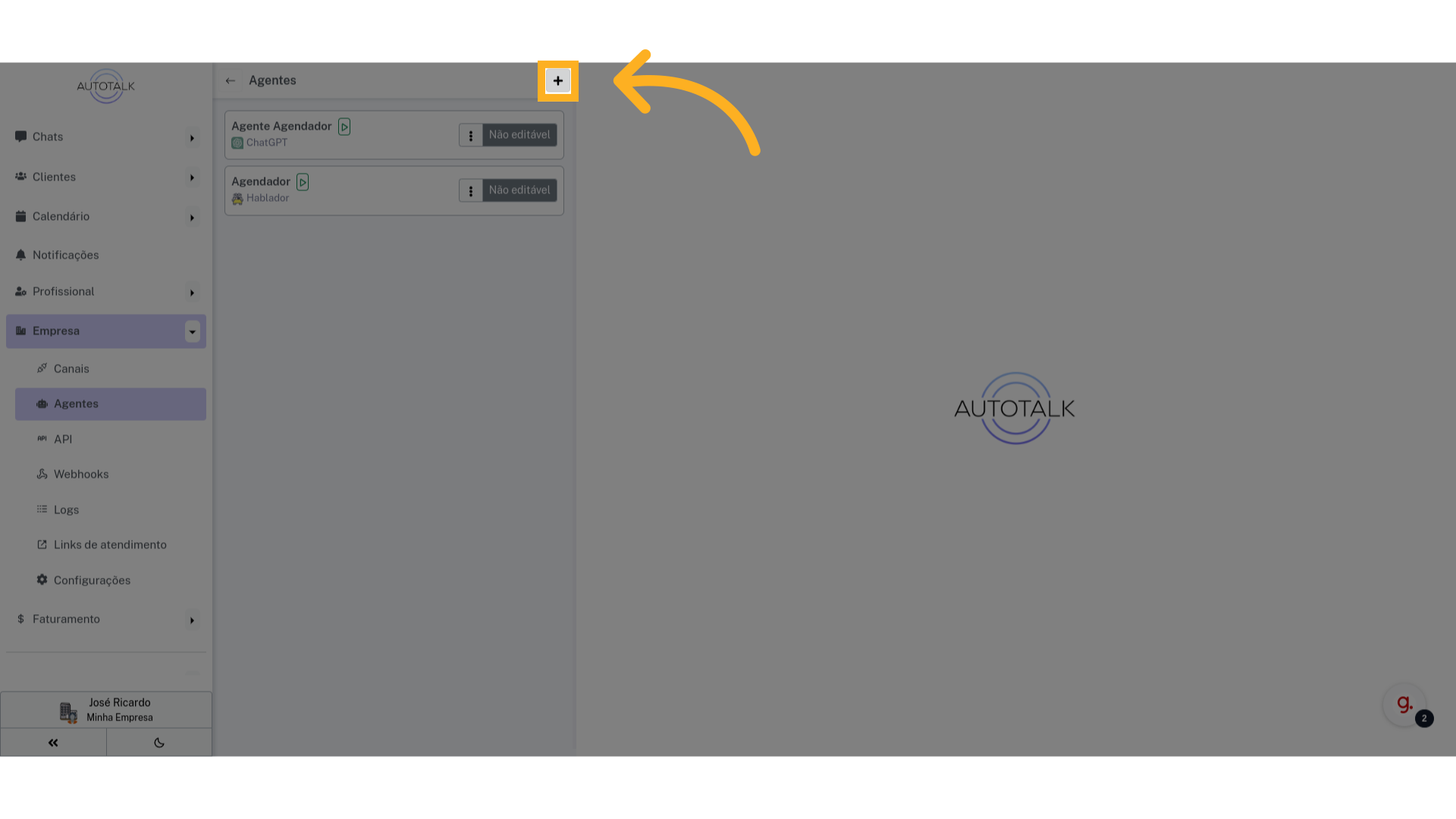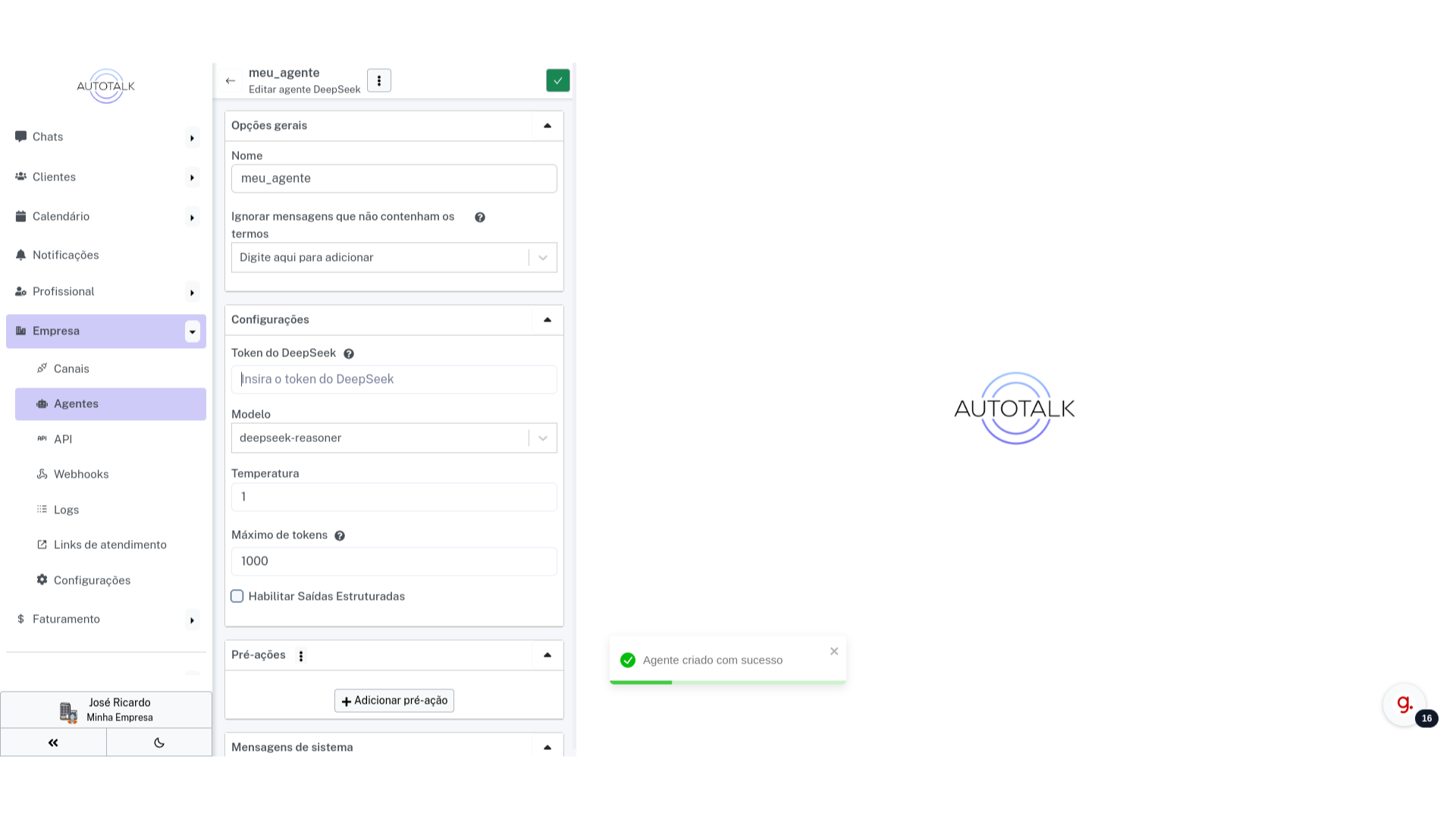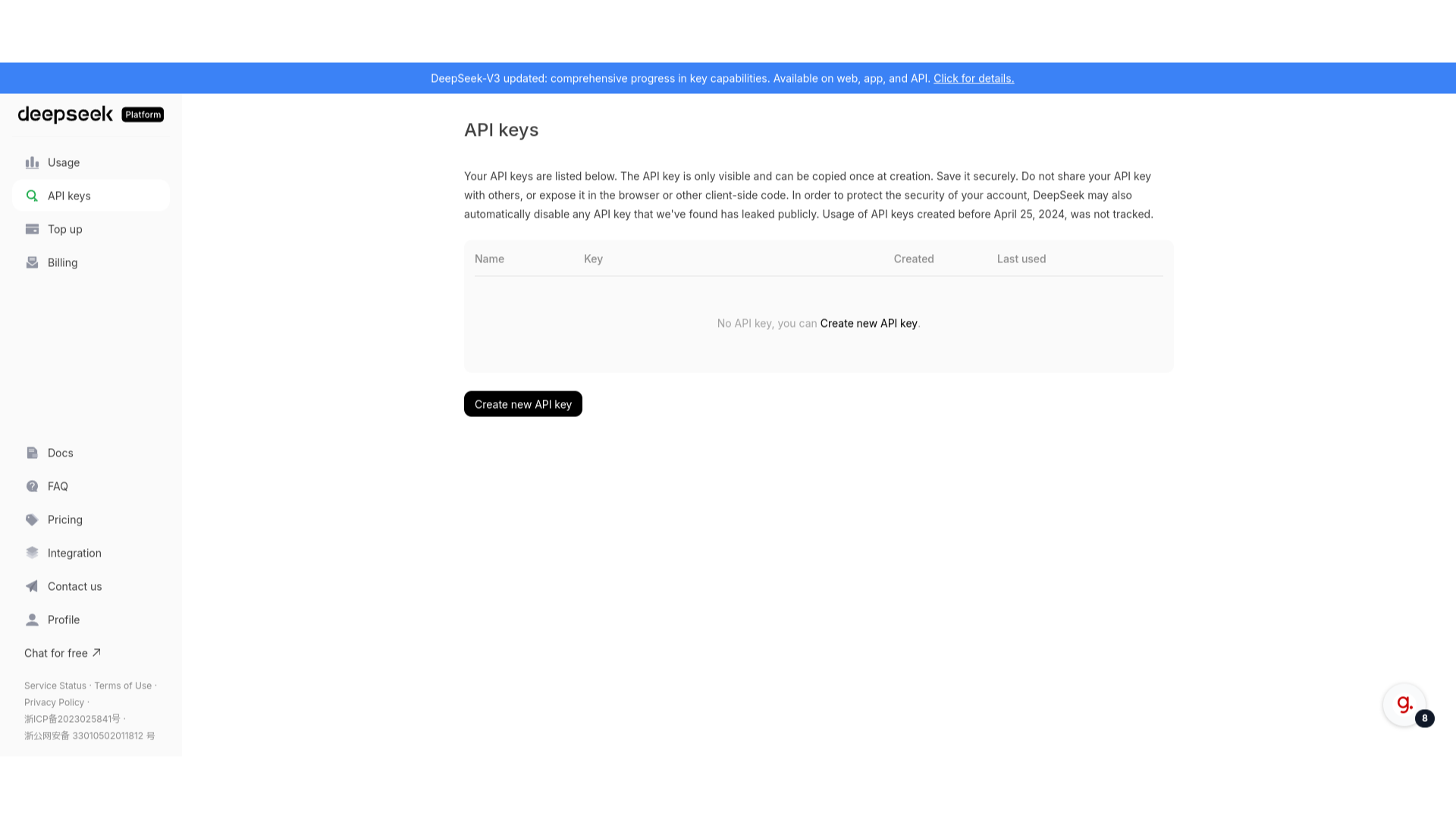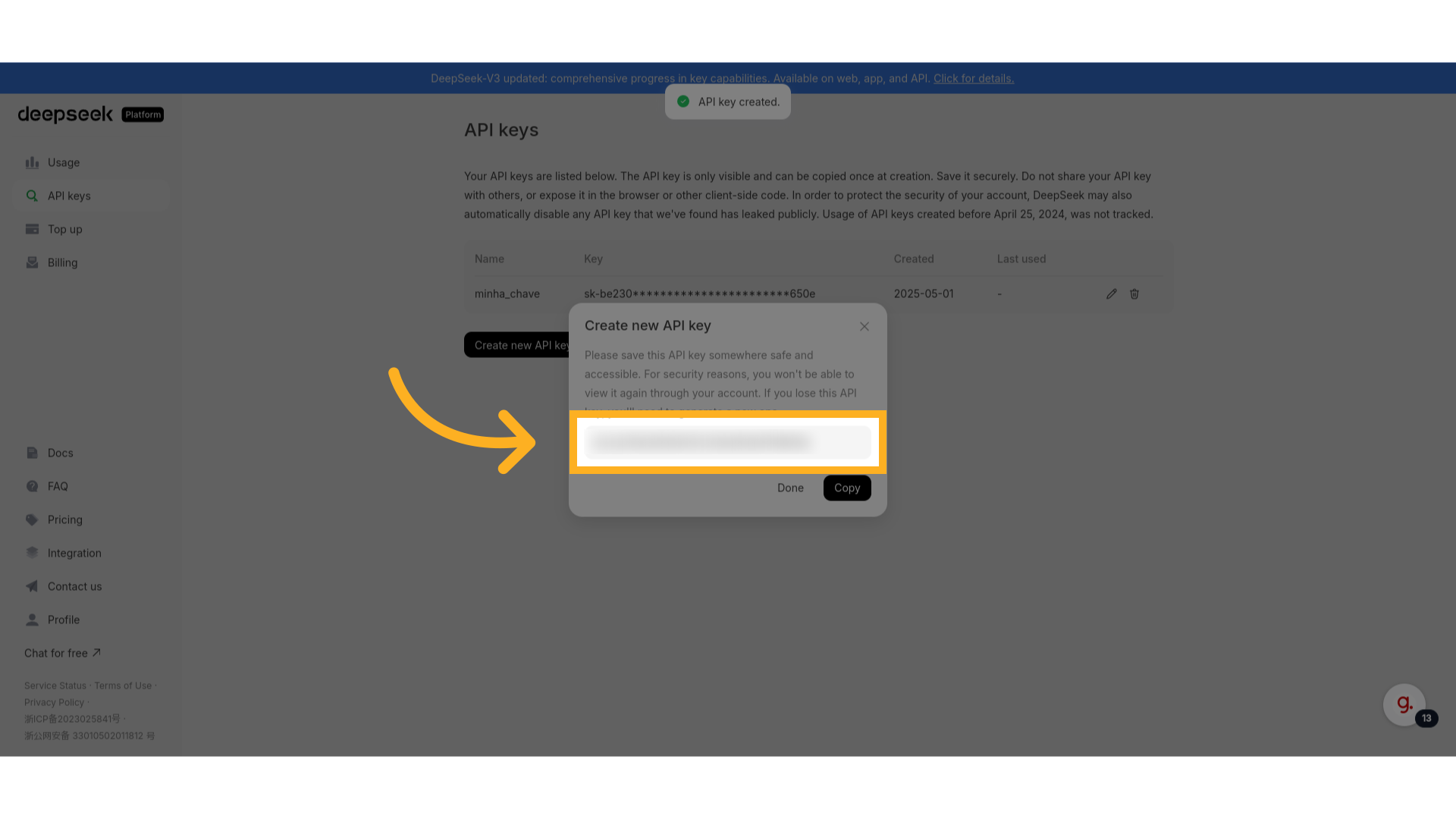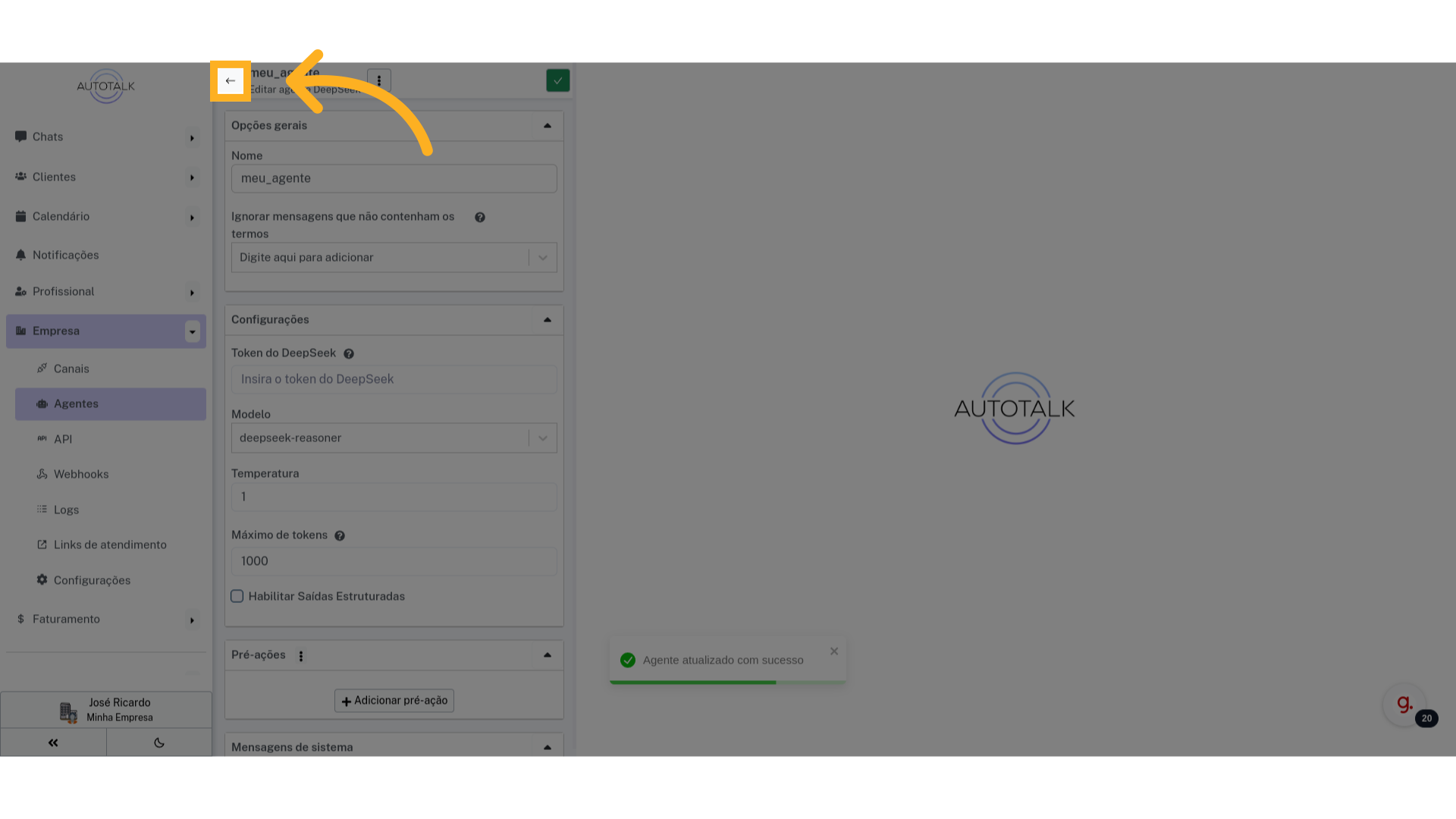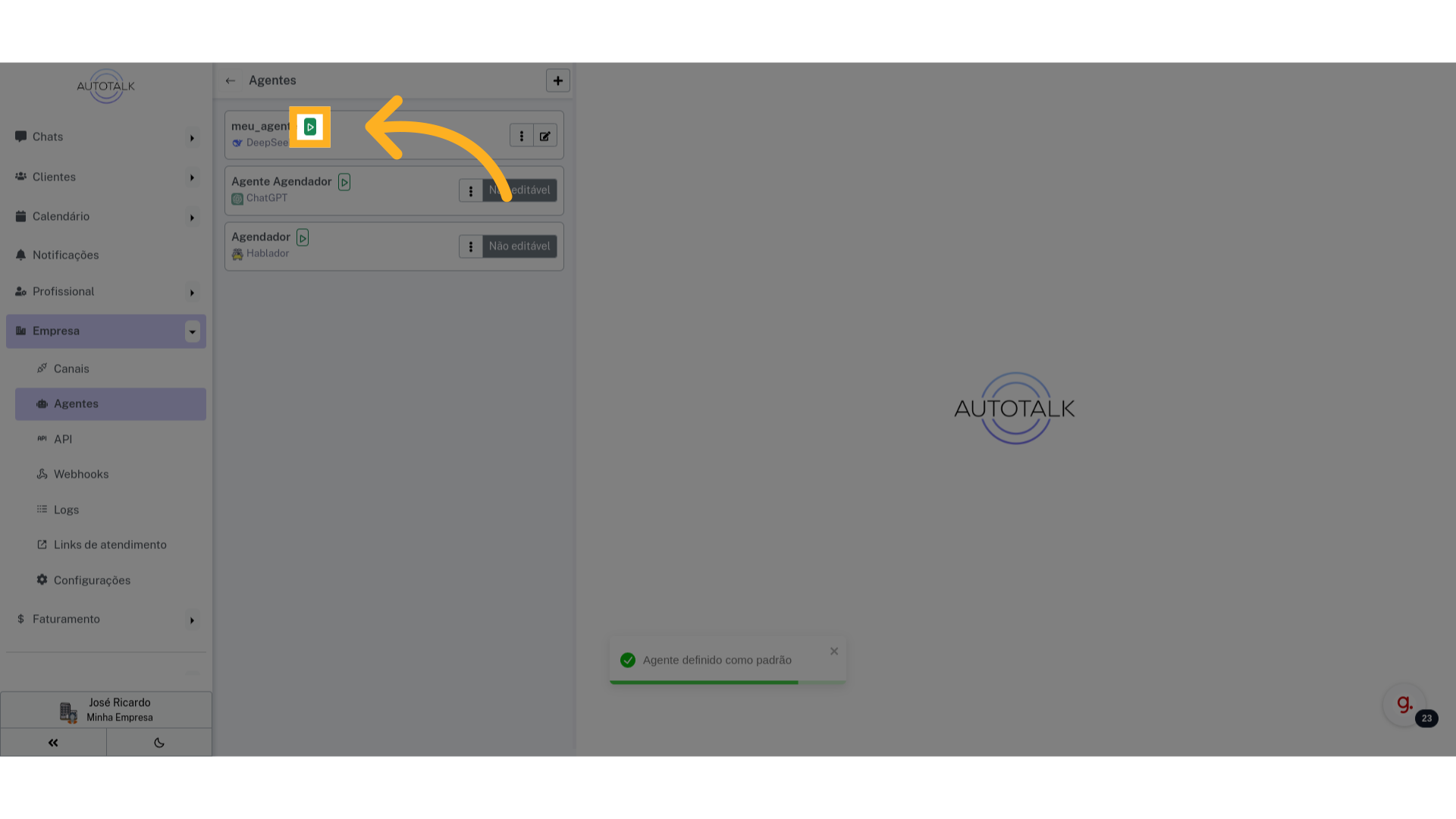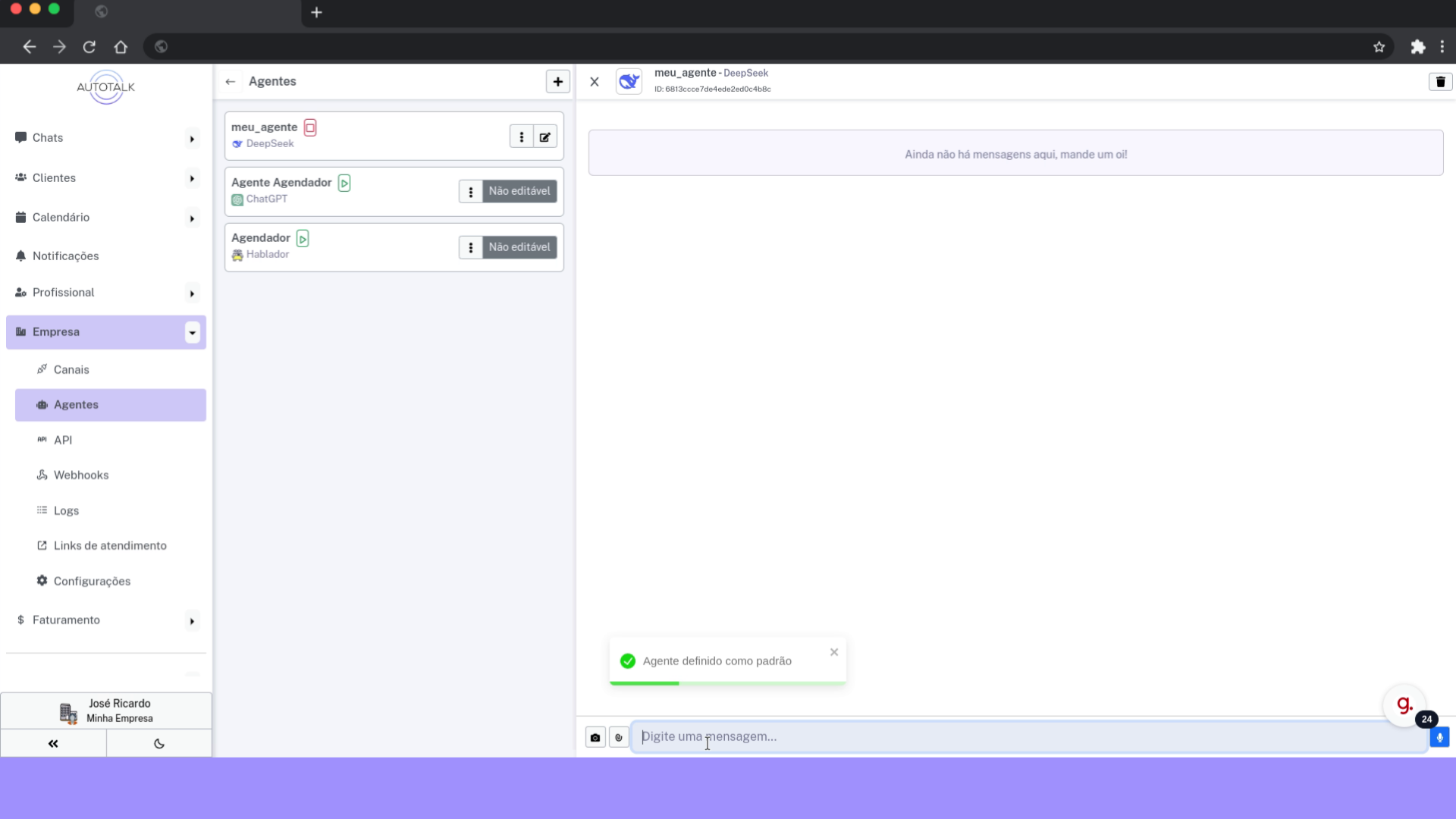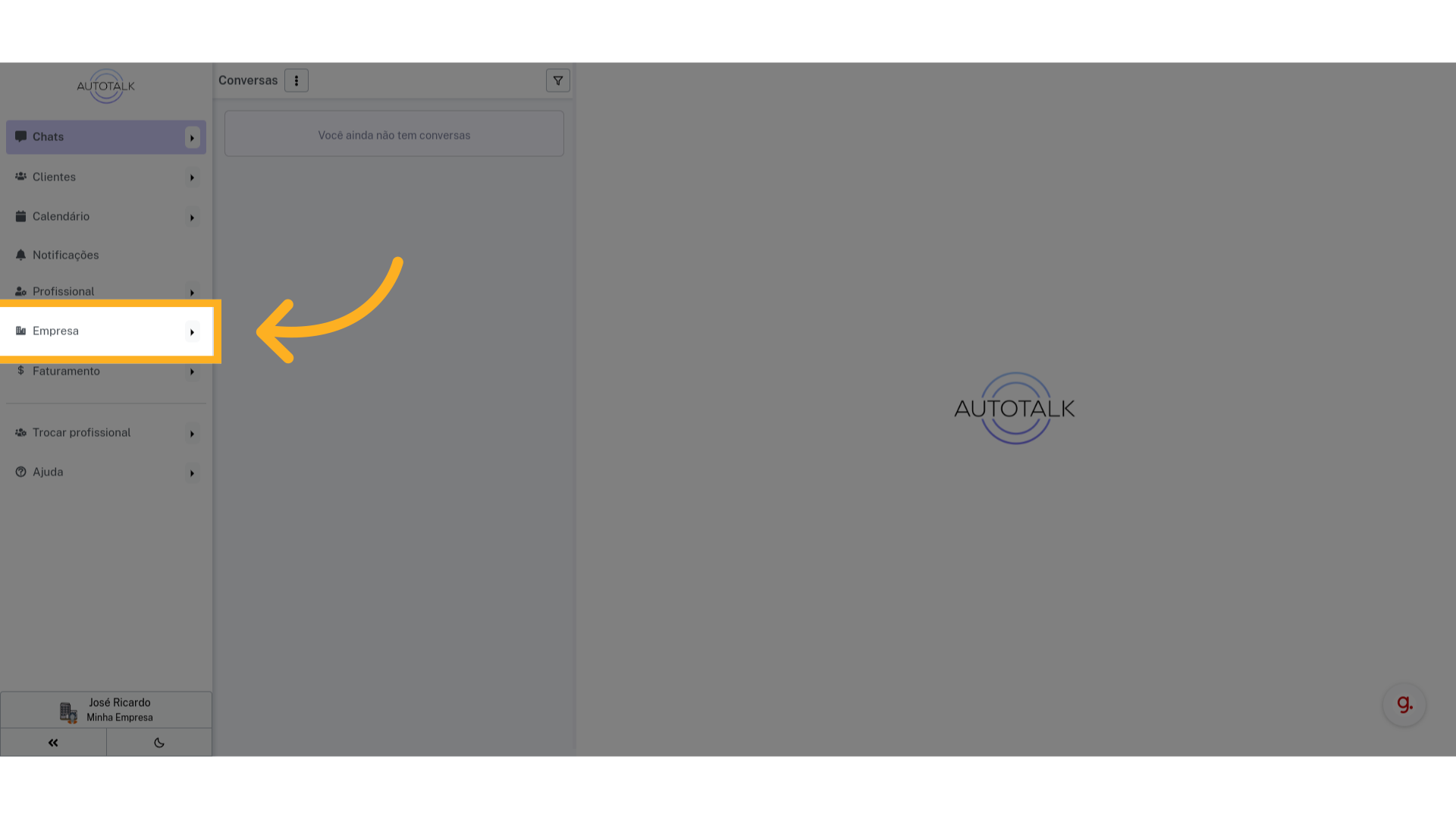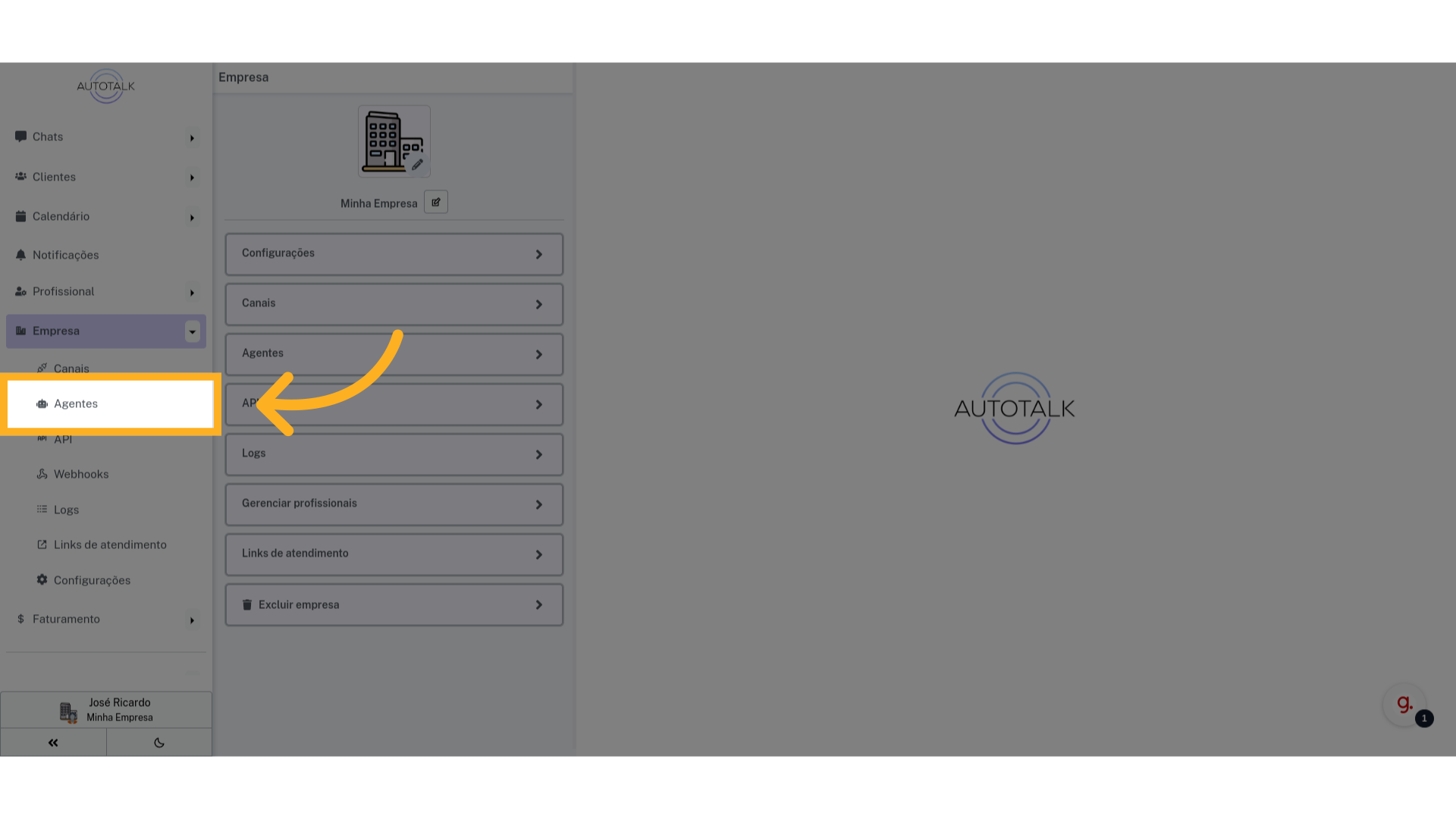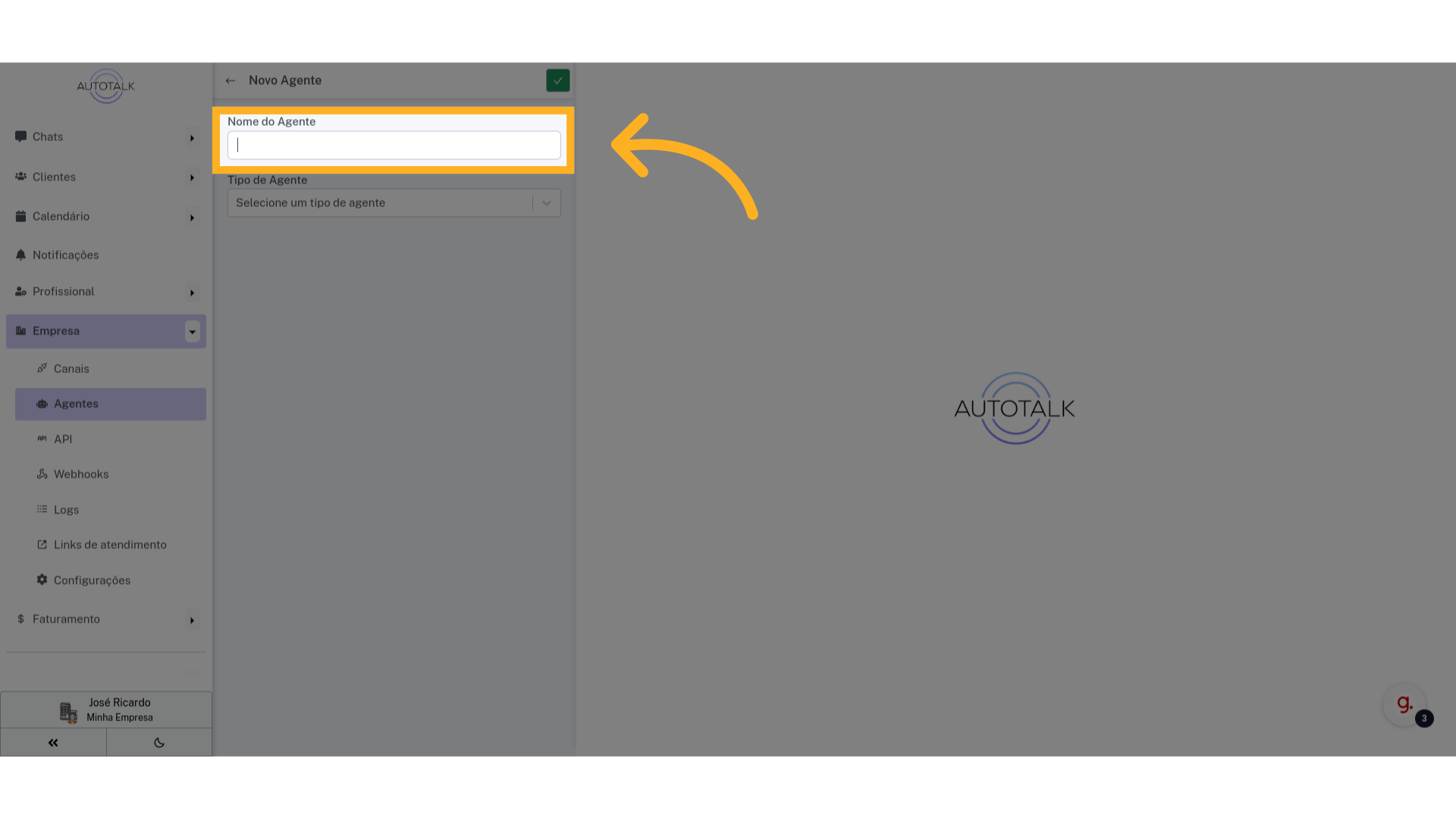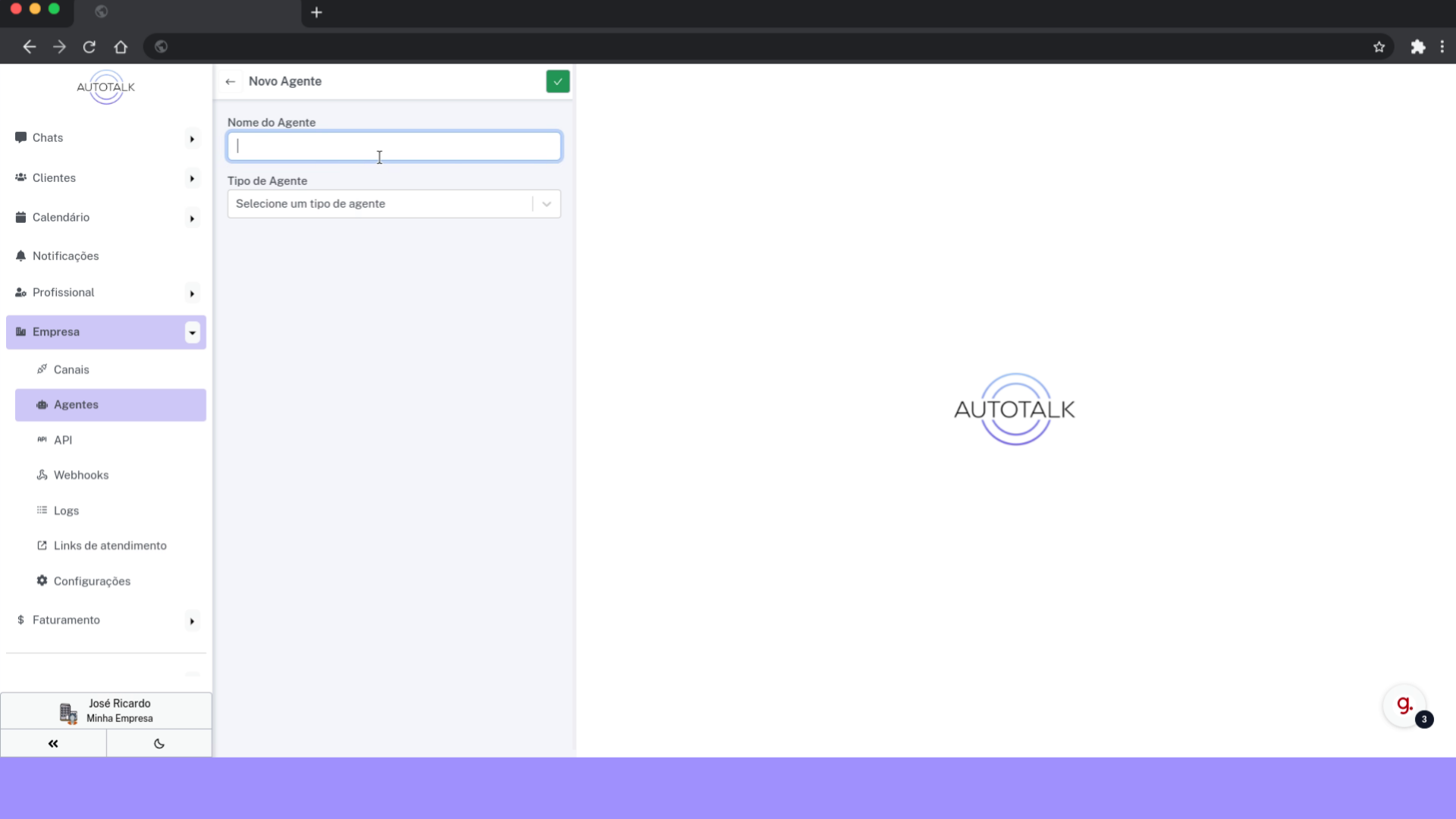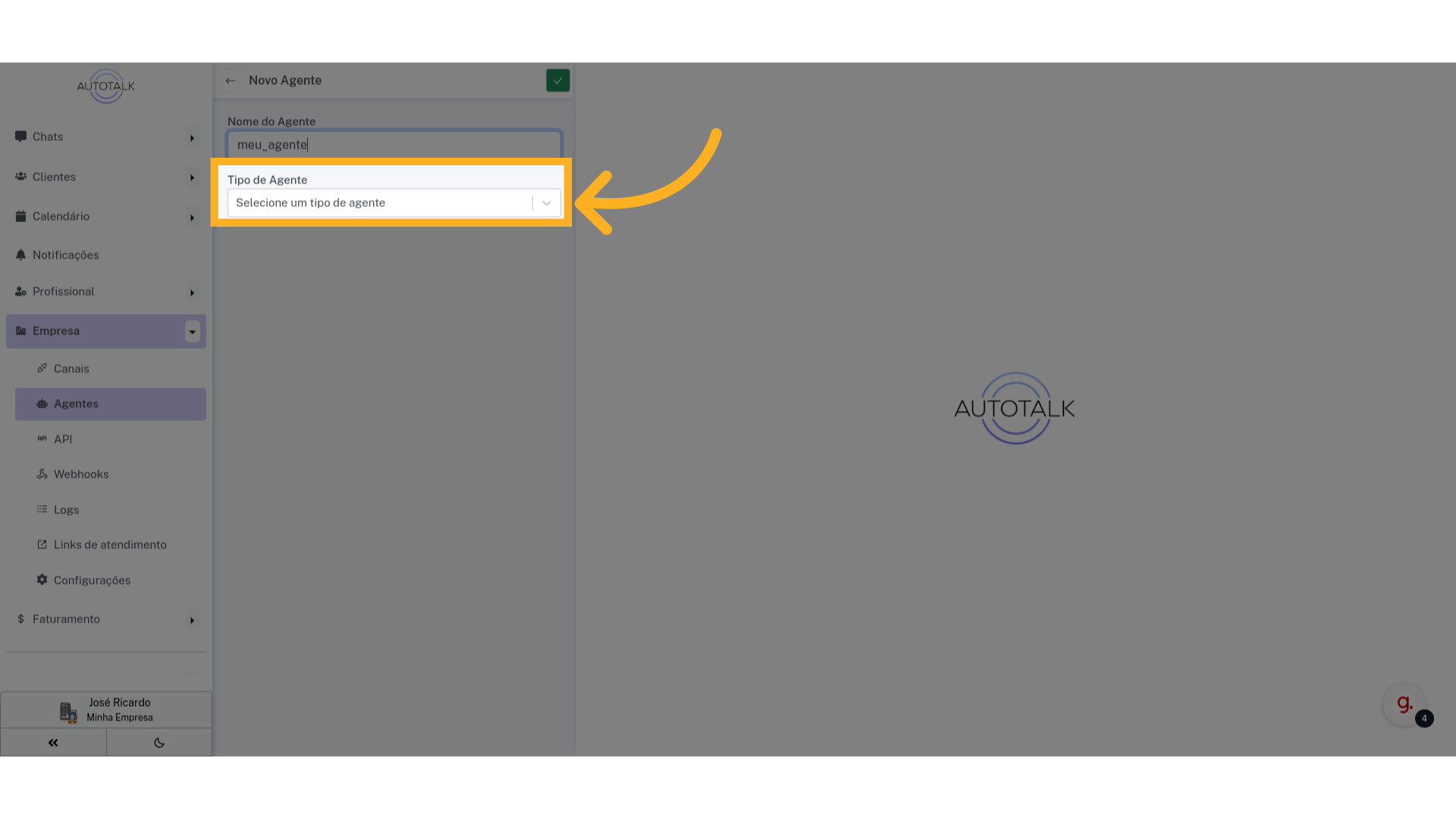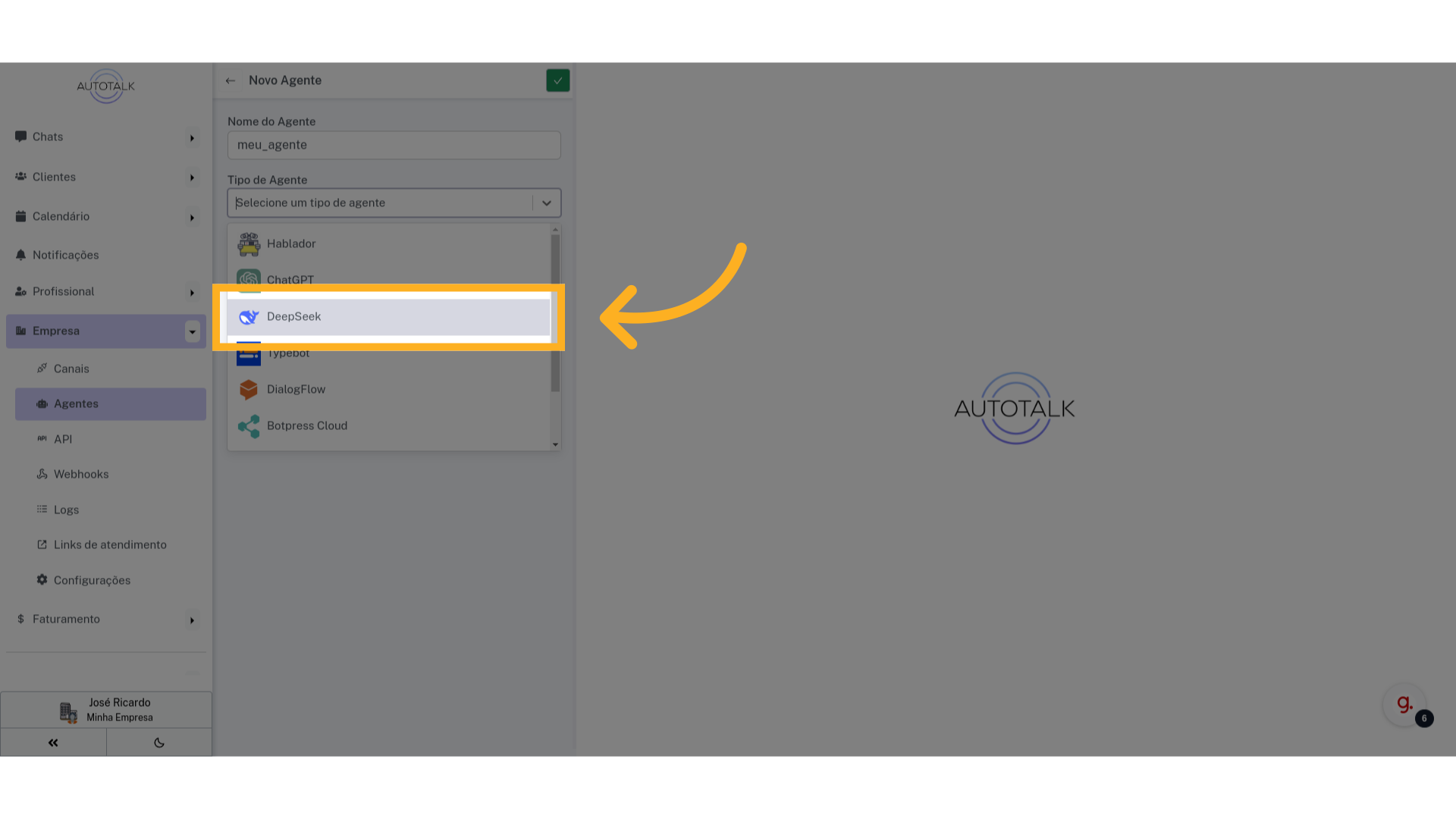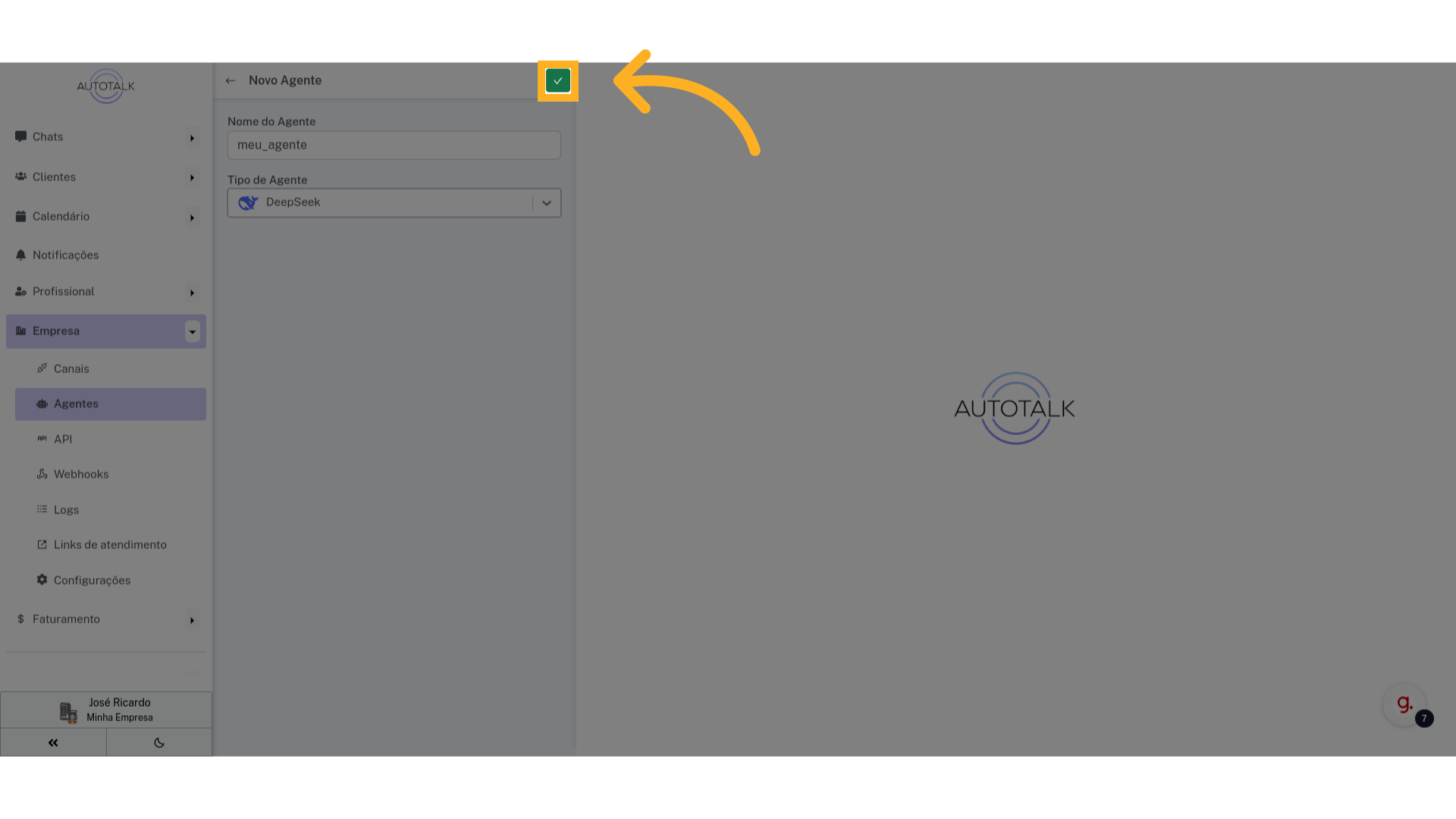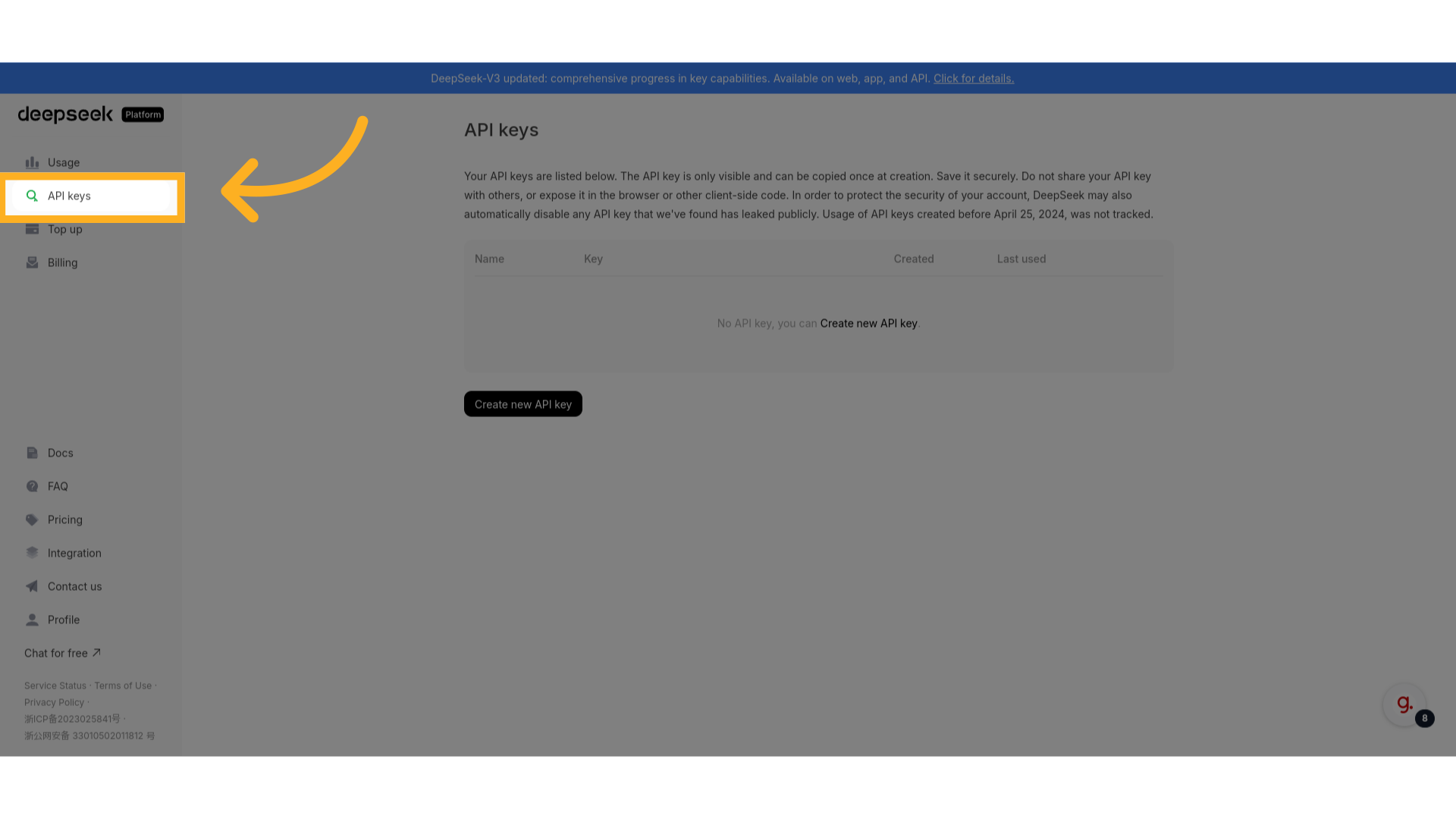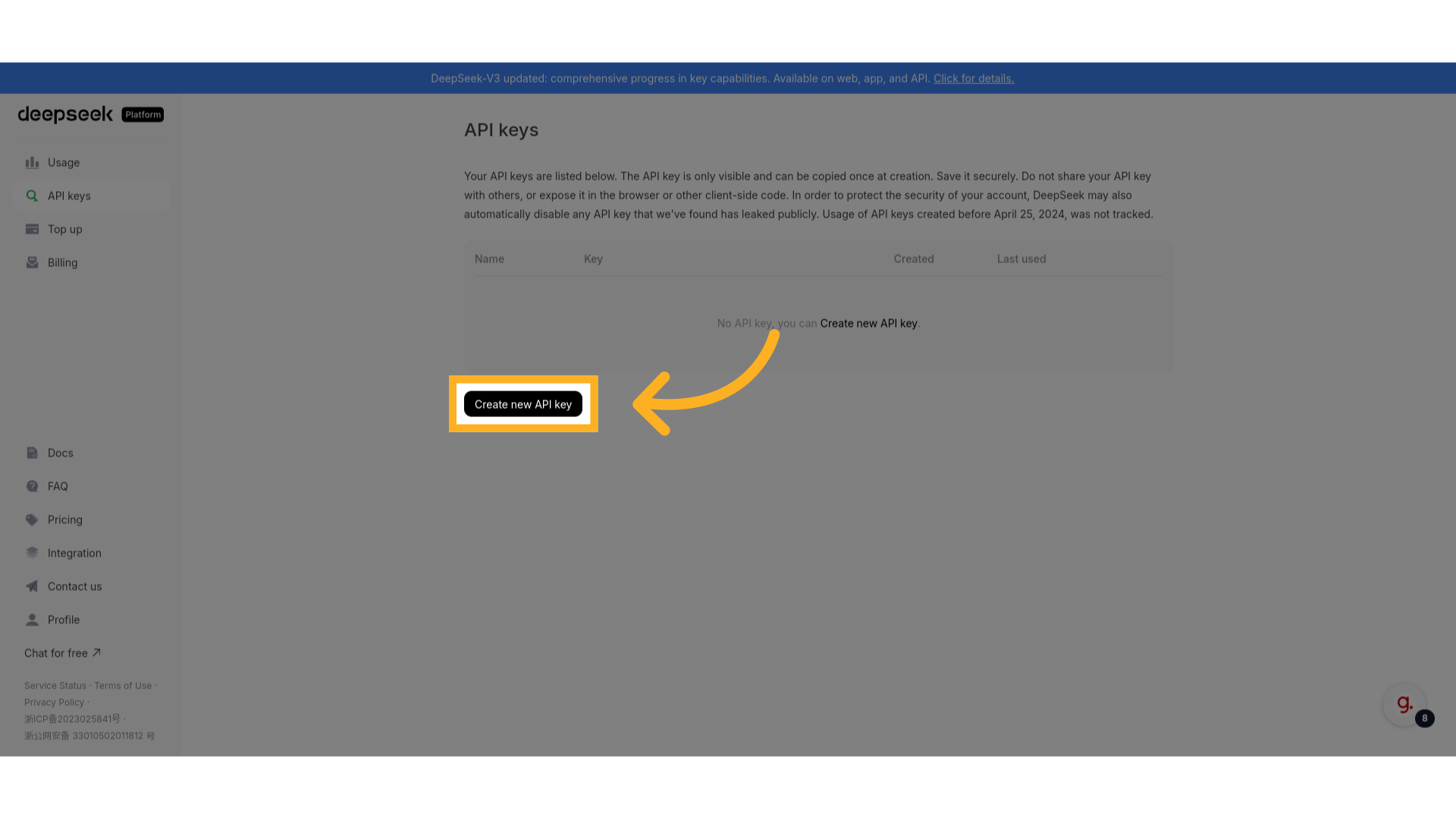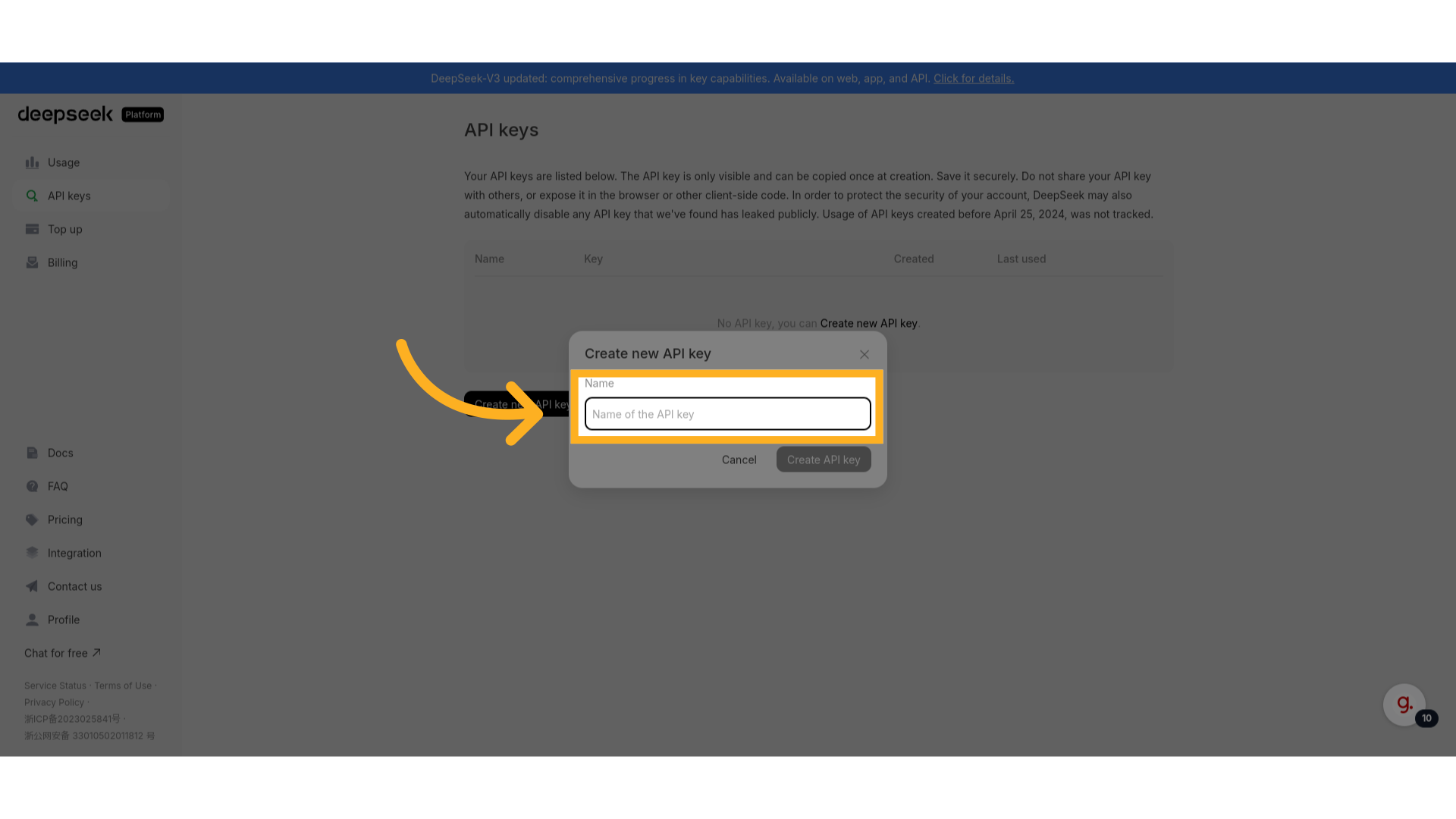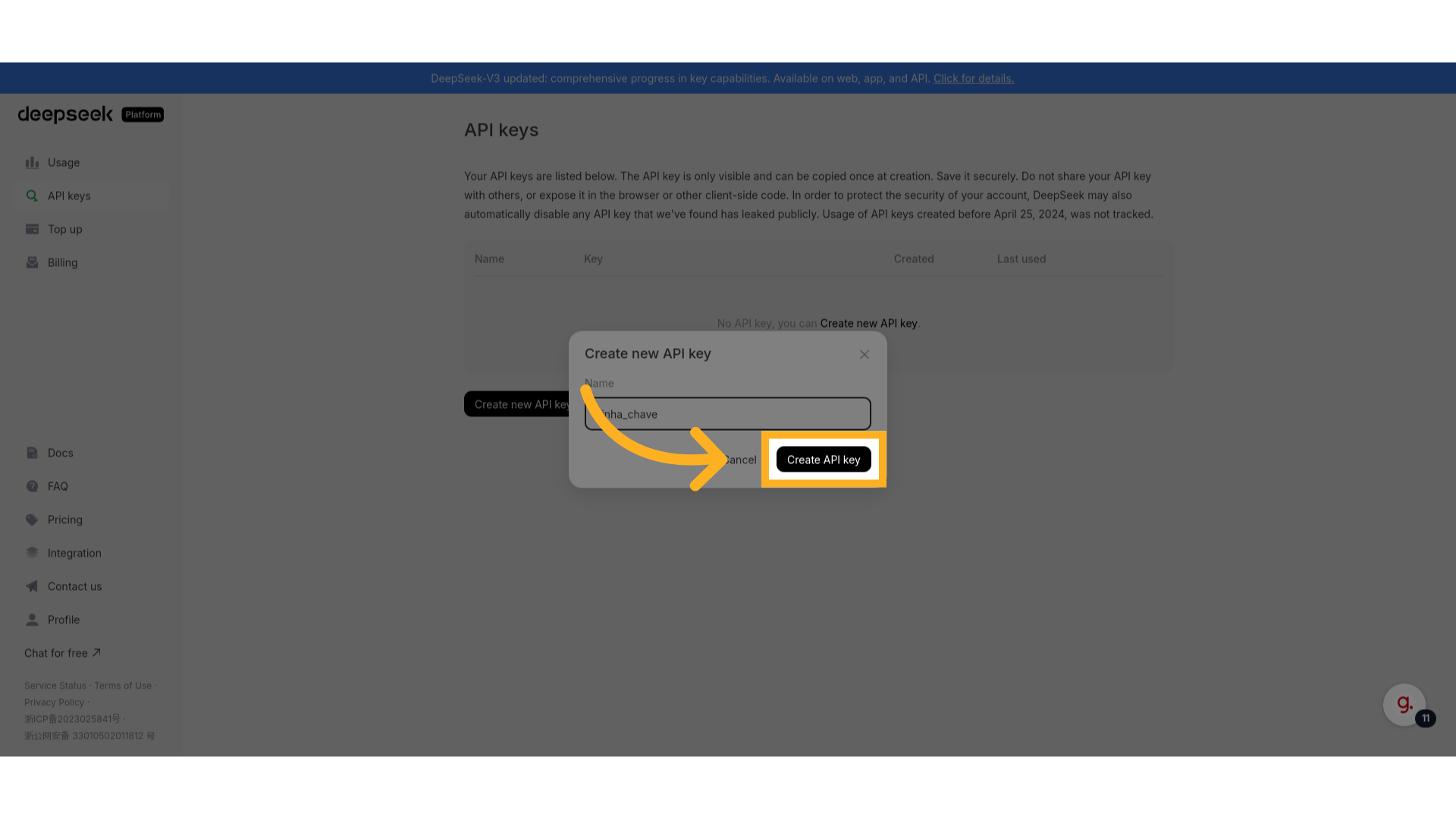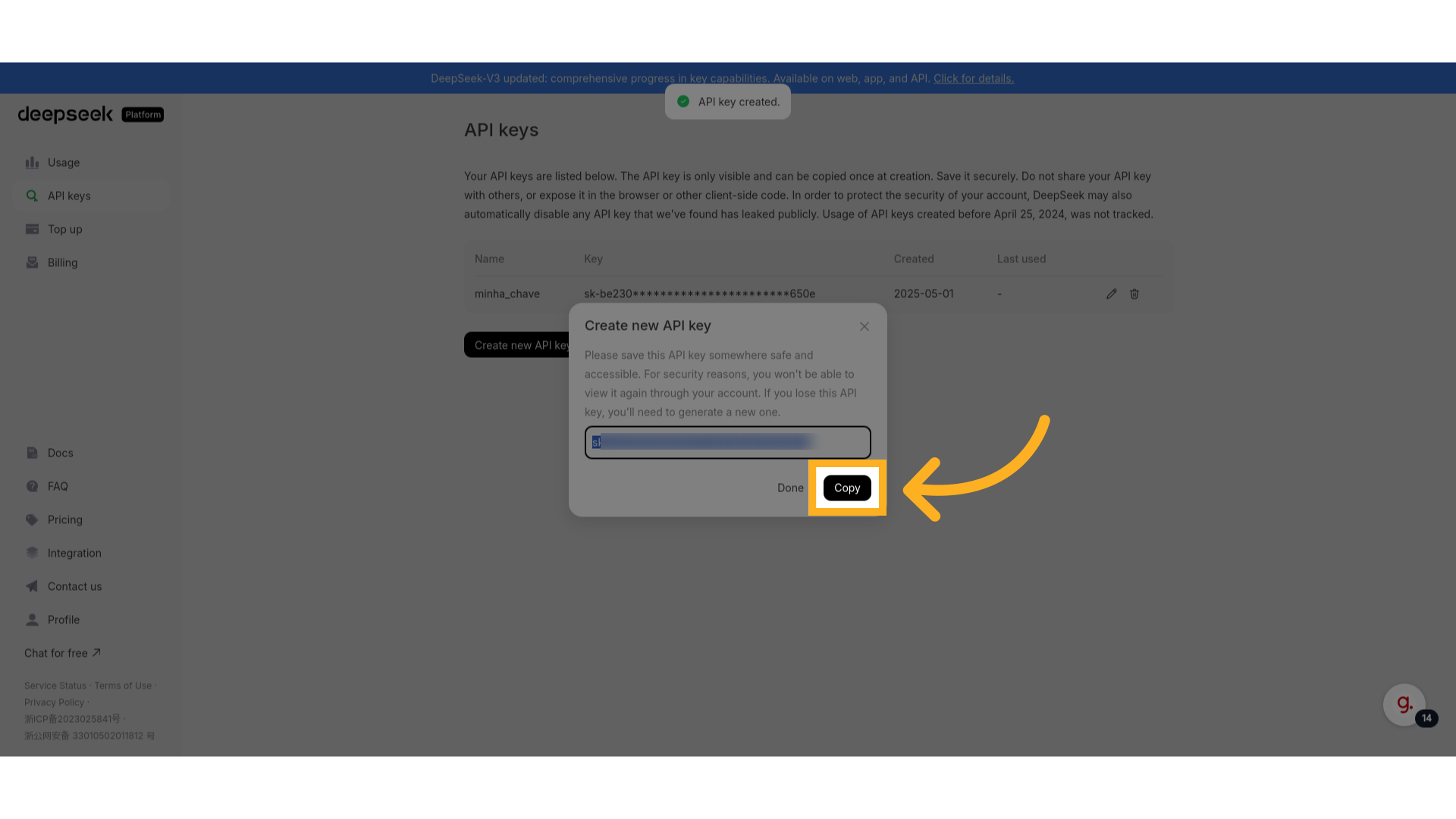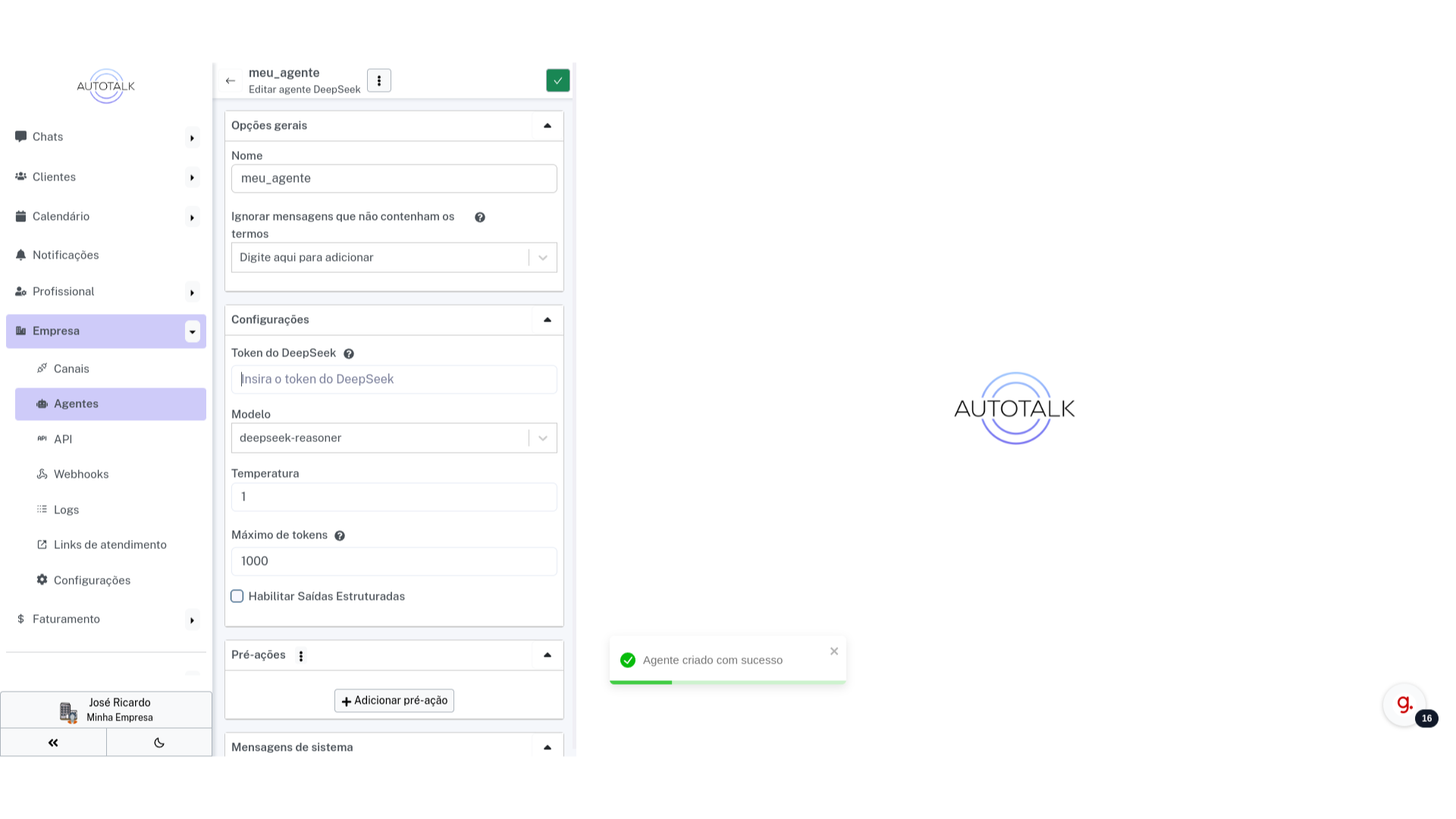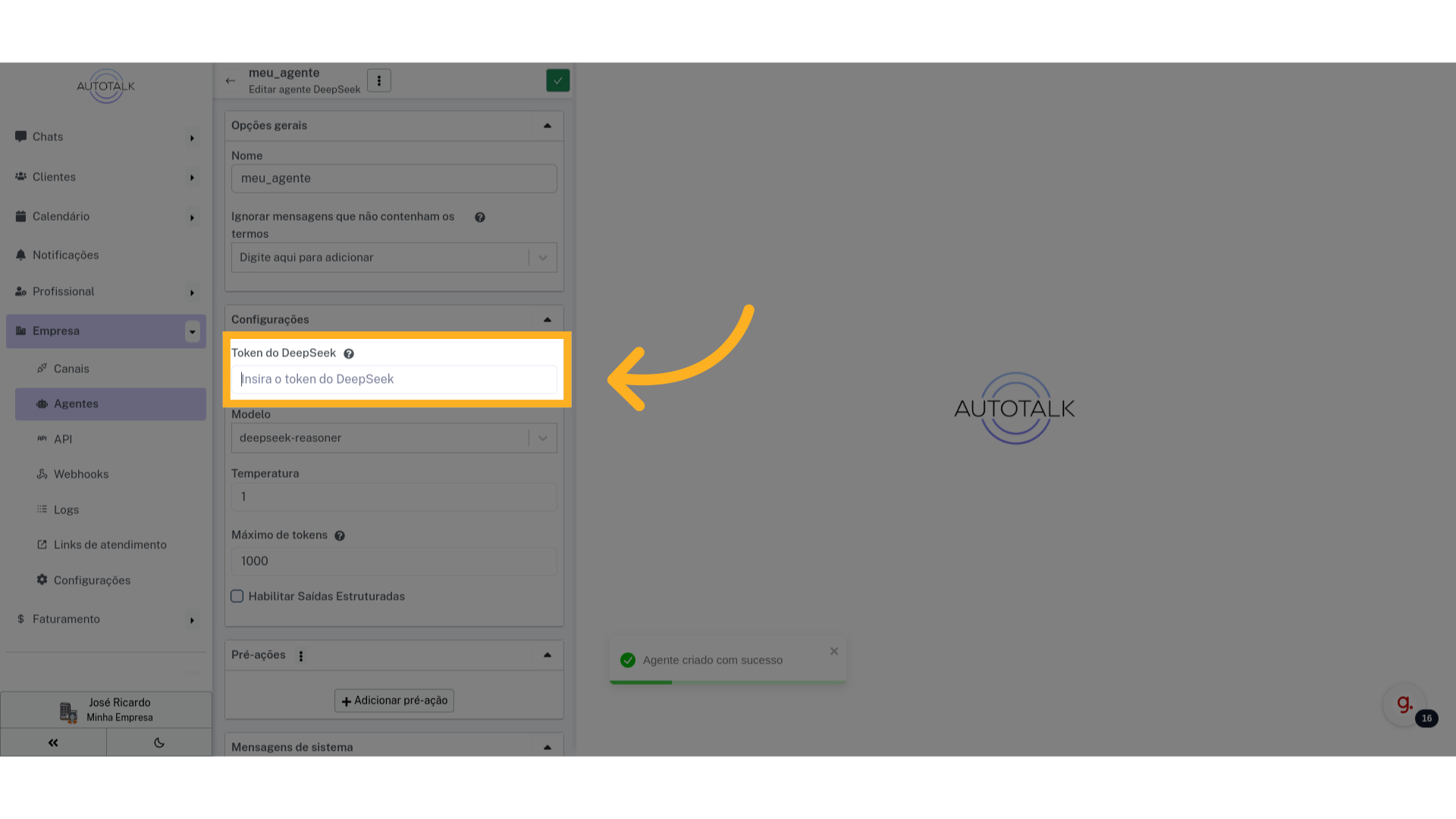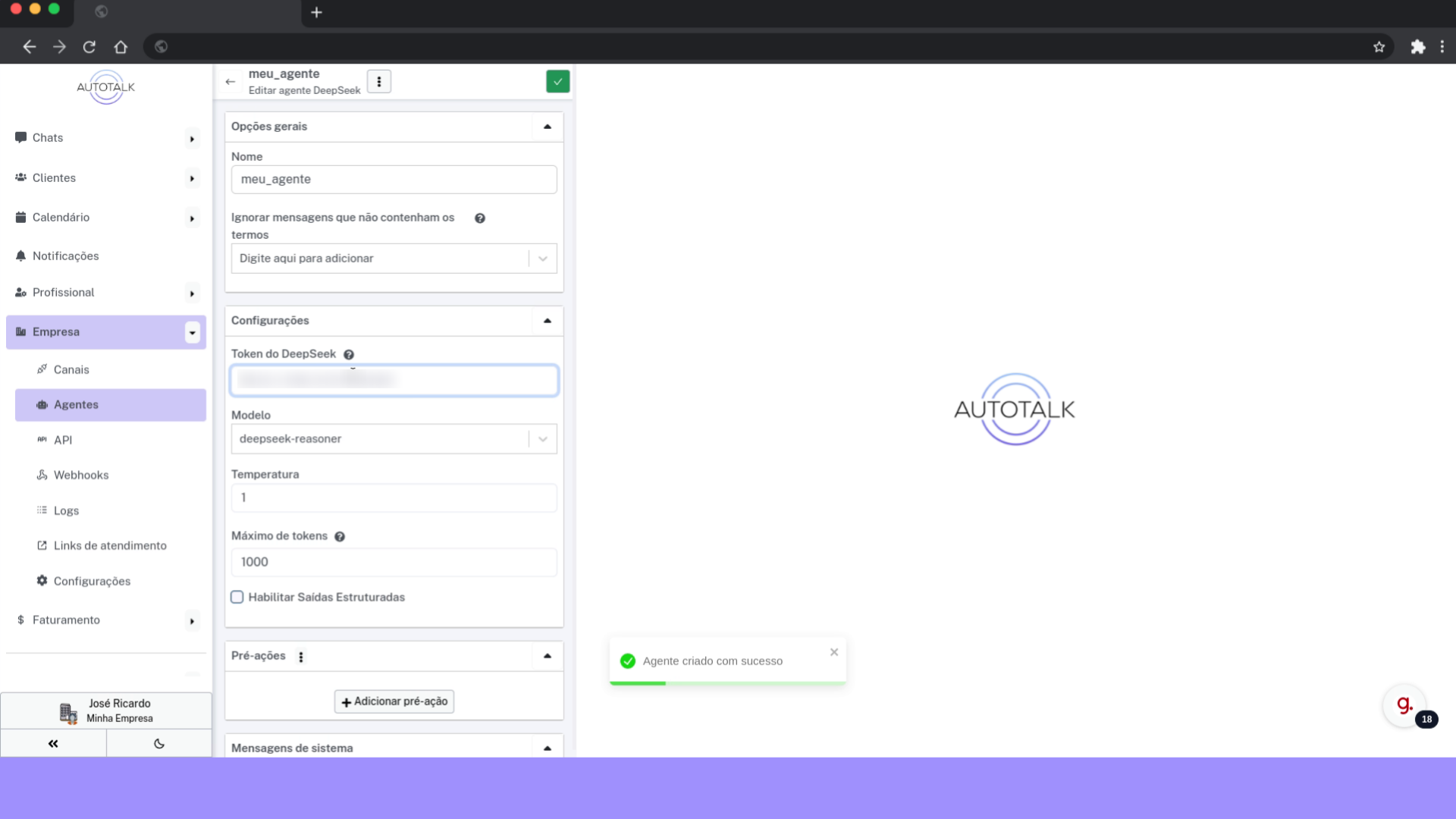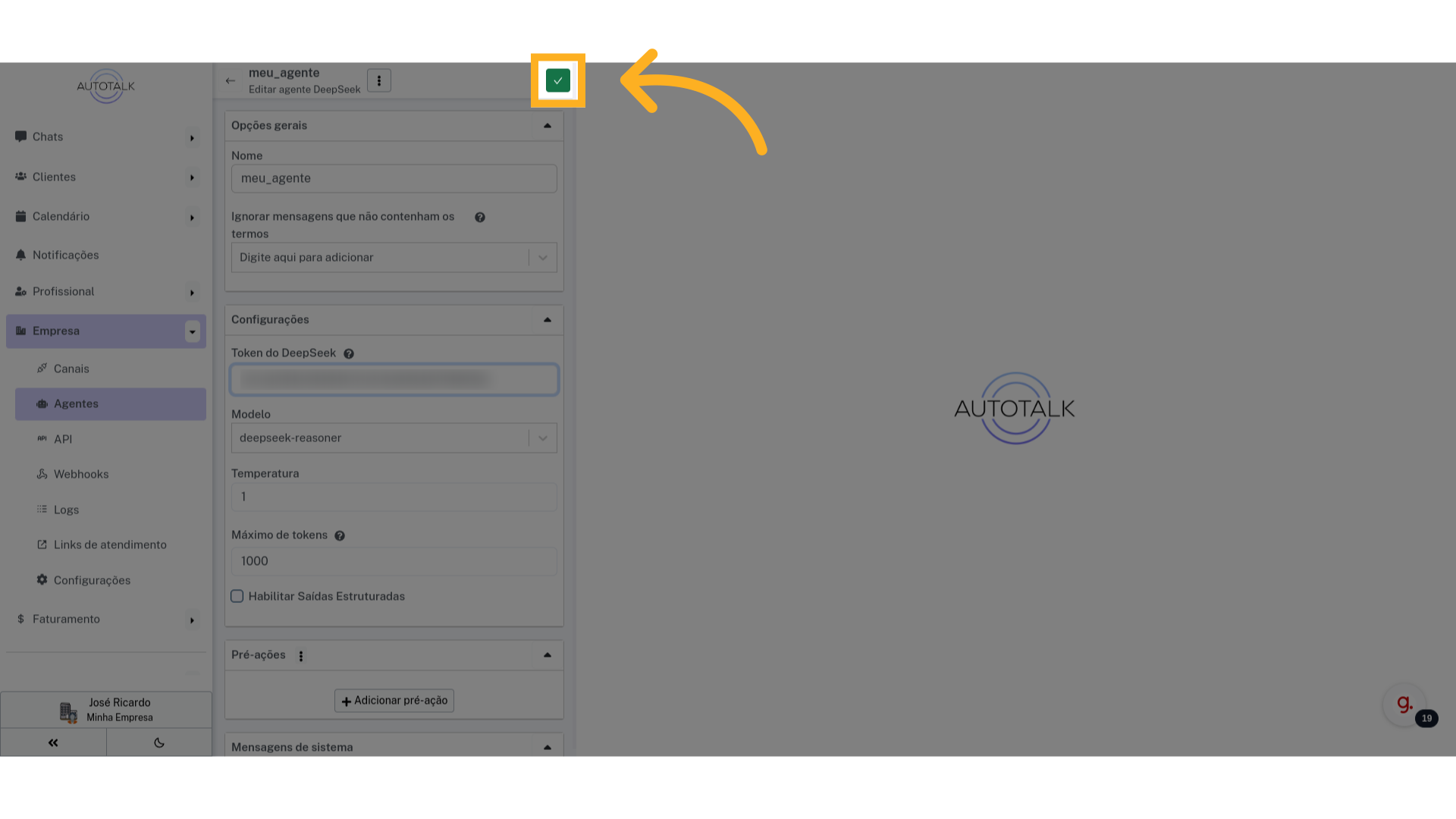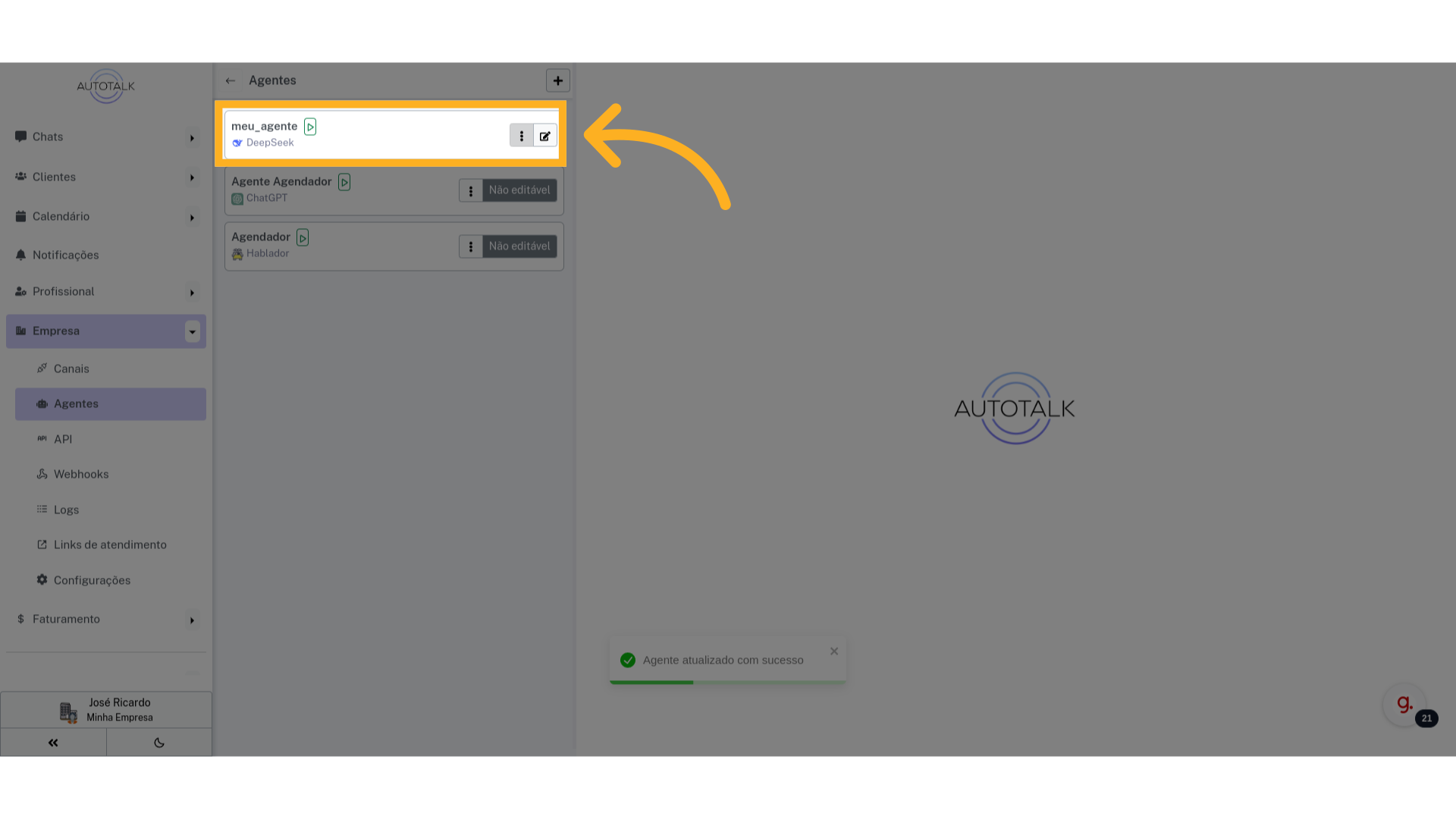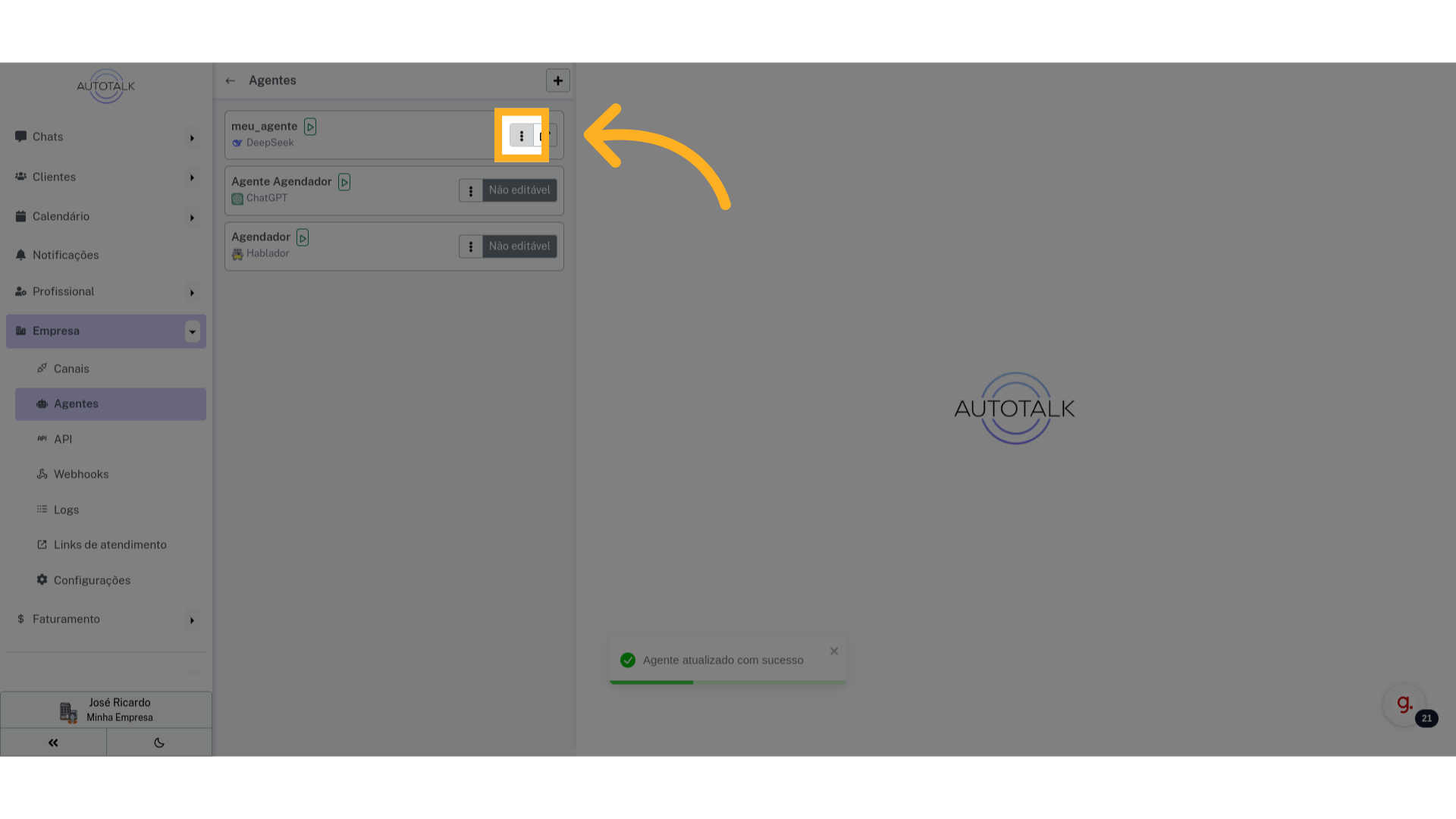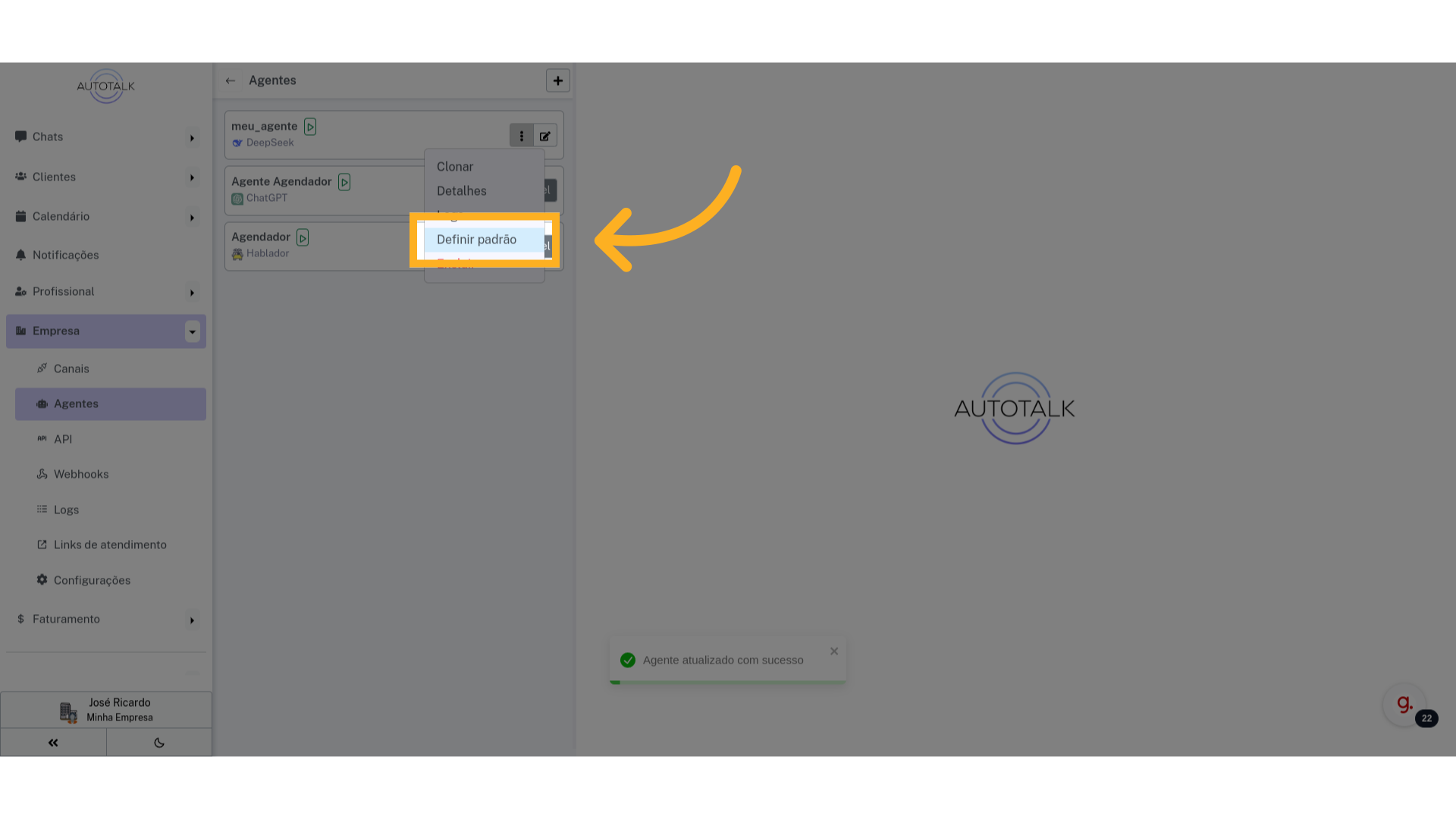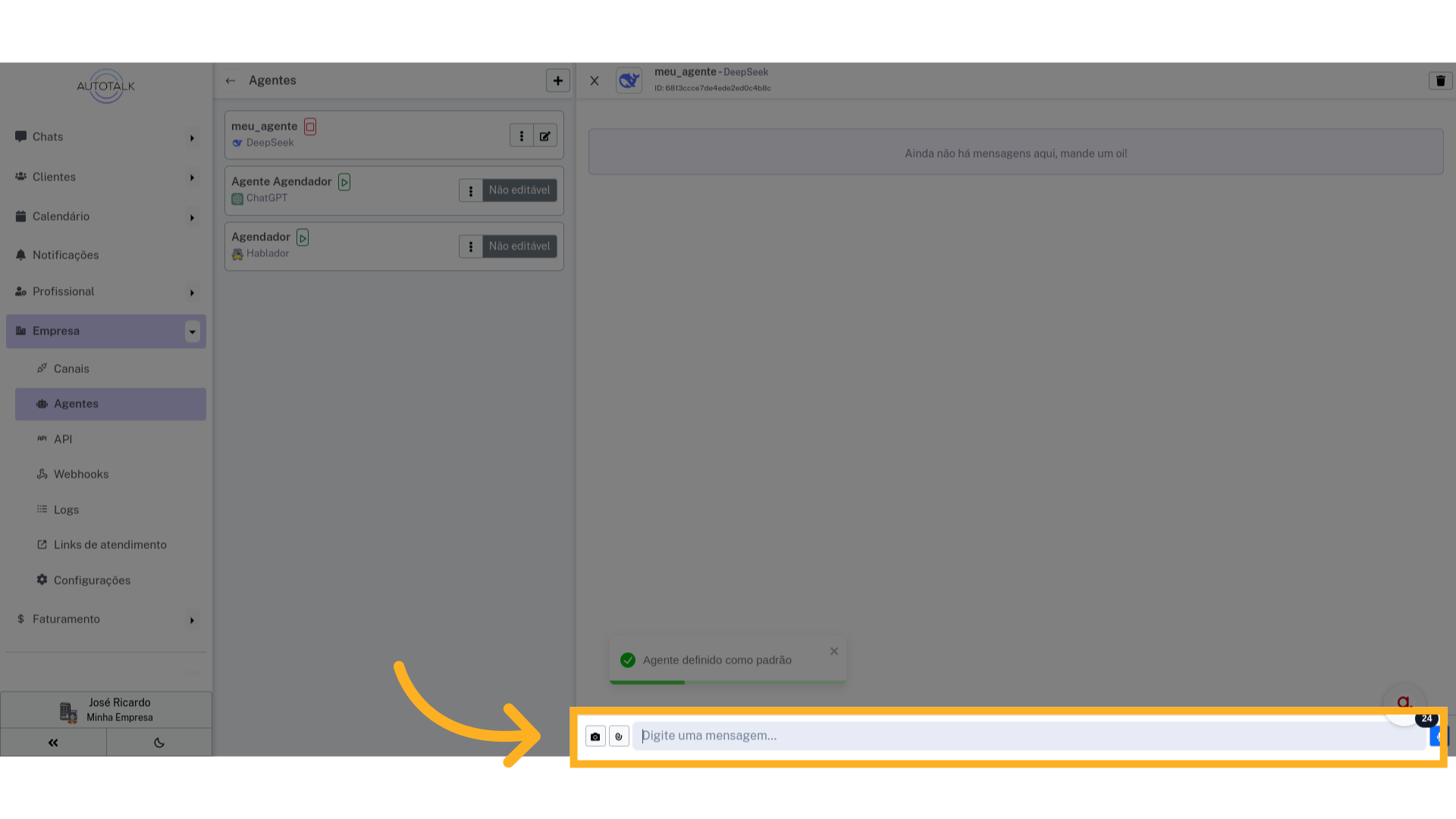VIDEO
Nesse guia vamos mostrar como integrar o DeepSeek no AutoTalk.
1 Clique em “Empresa” # Acesse a seção “Empresa”
2 Clique em “Agentes” # Navegue até a opção “Agentes”
3 Clique aqui # Clique no botão com símbolo de “+” na parte superior da tela para criar um novo agente.
4 Define o nome do agente # Aqui você deve definir o nome do agente.
5 Preencher “meu_agente” # No nosso caso será “meu agente”
6 Defina o tipo do agente # Aqui você deve definir o tipo do agente
7 Selecione DeepSeek # No caso desse guia escolheremos DeepSeek.
8 Clique aqui # Clique no botão verde na parte superior da tela para criar seu novo agente.
9 Volte para o AutoTalk # Seu novo agente será criado, mas ainda precisamos da chave de API do DeepSeek
10 Troque para “platform.deepseek.com” # Vamos pegar essa chave. Acesse “platform.deepseek.com” e faça login na sua conta. Note que é preciso ter uma conta com saldo para conseguir usar o modelo. Atualmente não há opção gratuita.
11 Clique em “API keys” # Clique em “API keys” no menu esquerdo.
12 Clique em “Create new API key” # Clique no botão “Create new API key”
13 Defina o nome da sua chave de API # Aqui você define o nome da sua nova chave.
14 Clique em “Create API key” # Após definir um nome, clique em “Create API key”
15 Sua nova chave # Aqui está sua nova chave, não compartilhe com ninguém e guarde em um lugar seguro.
16 Clique em “Copy” # Clique em “Copy” para copiar a chave.
17 Volte para o AutoTalk # Volte para a aba do AutoTalk
18 Defina aqui a chave da API do DeepSeek # Nesse campo você define a sua chave de API do DeepSeek
19 Cole a chave do DeepSeek # Cole aqui a chave copiada no passo anterior.
20 Clique aqui # Clique no botão verde na parte superior para salvar seu novo agente.
21 Clique aqui # Agora vamos definir esse agente como o agente padrão. Clique no botão na parte superior esquerda para voltar para página anterior.
22 Seu novo agente # Localize seu novo agente na lista.
23 Clique aqui # Clique no botão com três pontos para abrir um menu.
24 Clique “Definir padrão” # Clique em “Definir padrão”
25 Clique aqui # Agora vamos testar esse nosso novo agente. Clique no botão verde com ícone de “play”.
26 Envie uma mensagem de teste # Mande uma mensagem de teste para seu agente.
27 Preencher “Olá, quem é você?” # Se tudo der certo, o agente DeepSeek irá responder a sua mensagem.
Este guia abordou a integração de um agente DeepSeek no Autotalk. Caso você encontre algum problema ou ainda tenha dúvidas, entre em contato com o suporte.